
minitab quality companion
v5.4.0 免費版- 軟件大小:247.30 MB
- 軟件語言:簡體中文
- 更新時間:2021-03-19
- 軟件類型:國產軟件 / 工程建筑
- 運行環境:WinXP, Win7, Win10
- 軟件授權:免費軟件
- 官方主頁:http://m.mianpu1000.com/
- 軟件等級 :
- 介紹說明
- 下載地址
- 精品推薦
- 相關軟件
- 網友評論
minitab quality companion(質量統計數據分析軟件)最新版使用起來非常的簡單方便,而且功能強大,能夠幫助你大大提高工作效率,并且使用各個行業,可以幫助你管理多種計劃!
companion by minitab官方版簡介
1.本平臺是用于分析統計數據的功能非常強大的軟件。它提供了跨不同細分市場更新和分類統計數據的功能,并且還使用了功能強大的路線圖工具,該工具可用于分析項目期間的不同數據方法。這款Quality Companion軟件可以使項目更快,出錯最少。Quality Companion允許用戶修改現有工具并自定義軟件中的選項卡。該軟件具有易于使用的界面,已成為該領域最好的軟件之一。
2.即便是最好的項目,如果領導層看不到它的潛力,也難見天日。Companion 是唯一一款可在實時在線控制臺上將自定義持續改進工具與集中數據保留及關鍵績效指標進行融合的解決方案,能夠助您推進恰當的項目、評估風險并制定最佳業務決策。若團隊能夠用圖解法表示各流程,并在可自動報告各流程進度的同一平臺上記錄項目執行情況,您便能利用可持續的計劃來演示及重播您的成功經驗。
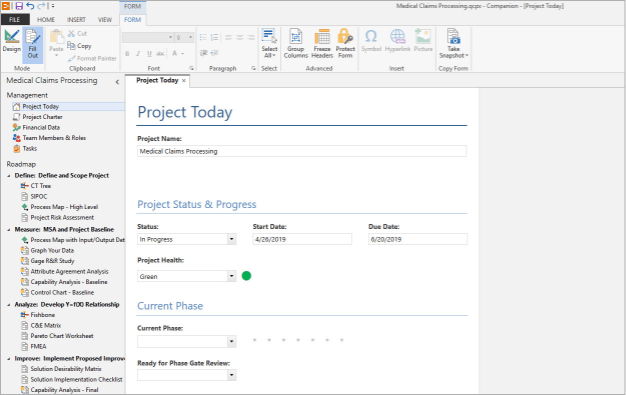
軟件優勢
-它擁有100多種工具來改善統計數據分析過程
-自動將項目數據傳輸到主儀表板并隨時訪問KPI
-使用路線圖工具準確分析和共享數據
-易于使用的界面
-項目優先級之間的聯系以及為項目確定的不同資源的使用,以便更好地處理項目
-能夠根據項目確定計算誤差
軟件特色
FMEA:確定產品或流程失敗的潛在原因,預測產生的影響,并優先處理減輕這些影響所需的措施。
蒙特卡羅模擬:使用蒙特卡羅模擬來幫助您表征,理解和優化產品或過程。
質量功能展開:使用完全集成的成對比較矩陣,質量屋和設計記分卡確保輕松的要求流程。
價值流圖:通過您的組織建立資料和信息流。簡化流程以增加滿足客戶期望的價值。

軟件功能簡介
工作流
1、通過項目漏斗管理想法
2、設置正式的階段門審核
3、跟蹤現場更改
4、自動發送通知和電子郵件
控制臺
1、項目數據在運行和靜止時經過加密。
2、安全云控制臺始終包括最少的功能,無需用戶進行更新。
3、使用全局過濾器可以快速更改控制臺視圖,過濾器選擇內容會清楚地顯示出來。
4、可以使用可自定義的內置報告,也可以創建自己的報告。
5、圖表選項包括表、折線圖、條形圖、餅圖、堆疊條形圖和帶目標的圖表。
6、全天候訪問。
7、顯示國際號碼和日期。
8、按關鍵字進行搜索。
9、將報告保存為 PDF。
設計中心
1、數據架構師自定義 Companion 訂閱以反映您的改進方法。
2、編輯和創建項目模板、管理表單和工具模板。
3、創建新數據字段或編輯現有字段。
4、跟蹤變更集,以便您知道已經更改的內容和更改時間。
5、在數據架構師更新項目模板、數據定義和表單時,用戶的停機時間為零。
存儲庫
1、可以從任何位置訪問安全的中央項目存儲。
2、默認情況下,項目訪問受到限制。項目所有者和管理員可設置訪問權限。
3、可通過電子郵件發送指向項目的鏈接。
4、在控制臺報告中包括/排除項目。
5、通過文件夾結構對存儲進行組織。
軟件使用教程
什么是工作流程?
工作流提供了一種自動方式來收集和審核項目構想,將最佳構想轉換為項目,然后通過階段審核和批準來推進這些項目。可以在有或沒有工作流程的情況下配置同伴。如果您的公司已將Companion配置為可與工作流程一起使用,則所有正式項目都將作為批準的項目構想開始。
運作方式如下:
用戶向指導委員會提交項目構想。指導委員會評估這些想法,并通過分配方法和項目負責人將最佳想法轉化為項目。用戶成為項目所有者后會收到電子郵件通知。項目所有者使用公司認可的模板在桌面應用程序中執行項目 。在每個階段之后,項目所有者必須將項目提交給審核委員會。在項目可以進入下一階段之前,審查委員會必須批準當前階段。
每個人都將他們的項目保存到基于Web的項目存儲庫中。該配套的儀表板總結了報告給大家看,從資源庫中的項目并顯示結果數據。
注意
數據架構師在設計中心配置工作流程并管理公司認可的數據字段和模板。如果您是數據架構師,請訪問 數據架構師和設計中心。
提交您的想法
啟用工作流程后,每個以創意開始的項目都會自動包含在儀表板中。如果您有項目創意,請使用公司的正式創意表格提交。提交您的想法后,將根據您在想法表上所做的選擇通知相應的指導委員會。
1、在桌面應用程序中,選擇“ 文件” >“ 新建” >“ 新構思” >“ 創建構思”。
2、完成想法表。確保完成批準所需的所有數據字段。
3、在表單的右上角,點擊提交/審閱。

4、在“ 項目工作流”對話框中,單擊“ 提交以供審閱”。

打開新項目
提交您的想法后,將通知相應的指導委員會。指導委員會是一組用戶,他們被選擇評估新想法并確定其優先級。如果指導委員會成員批準您的想法,它將自動移至料斗。如果該想法被拒絕,則會通知其創建者,并有機會重新提交它。
指導委員會成員從料斗中評估和比較批準的想法,并決定將哪些想法轉換為項目。當指導委員會成員決定啟動一個項目時,他們選擇一種方法并分配一個項目所有者。如果您被選為項目所有者,則會收到一條通知,其中包含指向官方項目的鏈接。
1、如果您成為項目的所有者,請在通知中單擊指向新項目的鏈接。 Companion在桌面應用程序中打開新項目,因此您可以按照路線圖概述的方法學階段開始執行該項目。
2、填寫“ 管理”部分中的表格。
公司提供的每個項目模板的管理部分都相同。本節中的表單包含儀表板報告所需的許多數據,因此,在您處理項目時,完成這些管理表單并使其保持更新很重要。

3、在路線圖的每個階段中完成建議的表格和工具。
路線圖是貴公司執行項目的藍圖。路線圖中的表單也可能包含儀表板所需的數據。在路線圖中,您可以執行以下操作:
啟動一個Minitab項目。選擇“ 插入” >“ Minitab項目文件”。
在階段內創建文件夾以將相似的內容分組。從“ 插入”菜單中,選擇“ 新建階段”或“ 新建文件夾”。
使用Shift鍵或Ctrl鍵選擇多個項目,然后將它們拖到路線圖中的其他位置。

4、如果路線圖沒有所需的表單或工具,則可以從“ 插入”選項卡中添加一個。

關于頭腦風暴工具
Companion提供了三種類型的頭腦風暴工具。
用魚骨來集思廣益可能引起特定效果的原因。

使用CT樹來確定滿足客戶需求的方法。CT樹支持集思廣益,以獲取對質量至關重要的中央聲明的輸入。
使用概念圖進行通用思維導圖或頭腦風暴。想法圖支持集思廣益,以尋求有關中心問題的想法。
![]()
插入魚骨
要插入魚骨,請完成以下步驟。
1、在項目管理器中,單擊“ 路線圖”中的任何階段或節點。
2、選擇“ 插入” >“ 魚骨”。

生成頭腦風暴列表
在魚骨,構想圖或CT樹中,您可以通過在任務窗格中鍵入項目或從項目中其他工具導入變量來快速生成頭腦風暴列表。
1、在頭腦風暴圖中,選擇“ 視圖” >“ 任務窗格”。
2、在任務窗格中,鍵入一個項目,然后按Enter。
3、在列表中選擇一個或多個項目,然后將它們拖動到圖表上的形狀。 您也可以將項目從圖中拖回到列表中。

想要將變量從其他工具導入到頭腦風暴列表中,請在任務窗格中單擊“ 導入X變量”或“ 導入Y變量 ”,然后在“ 數據選擇”對話框中,選擇要導入的變量。
通過頭腦風暴工具創建x和y變量
您可以使用集思廣益工具上的形狀制作x變量或ay變量。
然后,您可以在項目的其他部分使用這些變量,而不必重新輸入它們。例如,您可以將變量添加到處理地圖形狀或因果矩陣。在此示例中,您想從標記為“代表缺乏解決問題的權限”和“代表缺乏適當培訓”的形狀中制作x變量。
1、在頭腦風暴工具上,選擇代表缺乏解決問題的權限,并且代表缺乏適當的培訓,單擊鼠標右鍵,然后選擇“ 頭腦風暴” >“ 使X變量可變”。
2、當出現制作變量對話框時,單擊確定。 伴侶將親緣關系或子項的副本作為未映射的變量進行復制。未映射的變量是未分配給過程圖上的形狀的變量。
提取碼:euw2
下載地址
- Pc版
minitab quality companion v5.4.0 免費版
本類排名
本類推薦
裝機必備
換一批- 聊天
- qq電腦版
- 微信電腦版
- yy語音
- skype
- 視頻
- 騰訊視頻
- 愛奇藝
- 優酷視頻
- 芒果tv
- 剪輯
- 愛剪輯
- 剪映
- 會聲會影
- adobe premiere
- 音樂
- qq音樂
- 網易云音樂
- 酷狗音樂
- 酷我音樂
- 瀏覽器
- 360瀏覽器
- 谷歌瀏覽器
- 火狐瀏覽器
- ie瀏覽器
- 辦公
- 釘釘
- 企業微信
- wps
- office
- 輸入法
- 搜狗輸入法
- qq輸入法
- 五筆輸入法
- 訊飛輸入法
- 壓縮
- 360壓縮
- winrar
- winzip
- 7z解壓軟件
- 翻譯
- 谷歌翻譯
- 百度翻譯
- 金山翻譯
- 英譯漢軟件
- 殺毒
- 360殺毒
- 360安全衛士
- 火絨軟件
- 騰訊電腦管家
- p圖
- 美圖秀秀
- photoshop
- 光影魔術手
- lightroom
- 編程
- python
- c語言軟件
- java開發工具
- vc6.0
- 網盤
- 百度網盤
- 阿里云盤
- 115網盤
- 天翼云盤
- 下載
- 迅雷
- qq旋風
- 電驢
- utorrent
- 證券
- 華泰證券
- 廣發證券
- 方正證券
- 西南證券
- 郵箱
- qq郵箱
- outlook
- 阿里郵箱
- icloud
- 驅動
- 驅動精靈
- 驅動人生
- 網卡驅動
- 打印機驅動
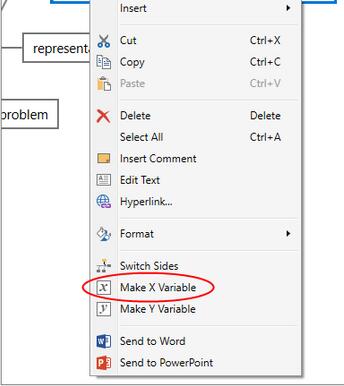




































網友評論